Thematisering
In iProva versies 5.x was het mogelijk om de vormgeving aan te passen door het kiezen van een thema. Thema’s bepaalden de kleuren van de user interface en de achtergrondfoto’s achter portalen. Er was keuze uit een tiental meegeleverde thema’s. Een minderheid van onze klanten koos ervoor om een thema op maat te laten maken, om daarmee dichter op de eigen huisstijl te kunnen aansluiten dan mogelijk was met de meegeleverde thema’s.
In Zenya 6.0 verandert dit. In de nieuwe look & feel hebben we afscheid genomen van de achtergrondfoto’s. Dit zorgt voor een rustiger beeld, en maakt dat de software er op ieder device (van groot tot klein scherm) even goed uit ziet.
Als het gaat om kleurstelling, maken we het juist gemakkelijker dan ooit om deze te laten aansluiten bij de huisstijl van jouw organisatie.
Ook blijft het mogelijk om portalen visueel onderscheidend van elkaar te laten zijn,
Het is vanaf deze release mogelijk om per portaal in te stellen welke kleur het portaal moet hebben. Hiervoor hoef je na deze release niets te doen; we nemen standaard één van de kleuren van je ingestelde thema mee, zodat je portaal nog steeds een vertrouwde kleur heeft. Ben je benieuwd hoe dit er voor jou uit zou kunnen zien, ga dan naar deze tool. Deze tool is ontwikkeld zodat je kan spelen met verschillende kleuren en geeft je een indicatie van hoe Zenya eruit kan komen te zien als je de door jouw gewenste kleur instelt.
Daarnaast heeft Zenya standaard een zachte grijze achtergrond. Wil je het portaal een energieke en levendigere uitstraling geven dan kan dat door een doodle als achtergrond te kiezen. In Zenya bieden we 20 standaard doodles aan afgestemd op verschillende branches.

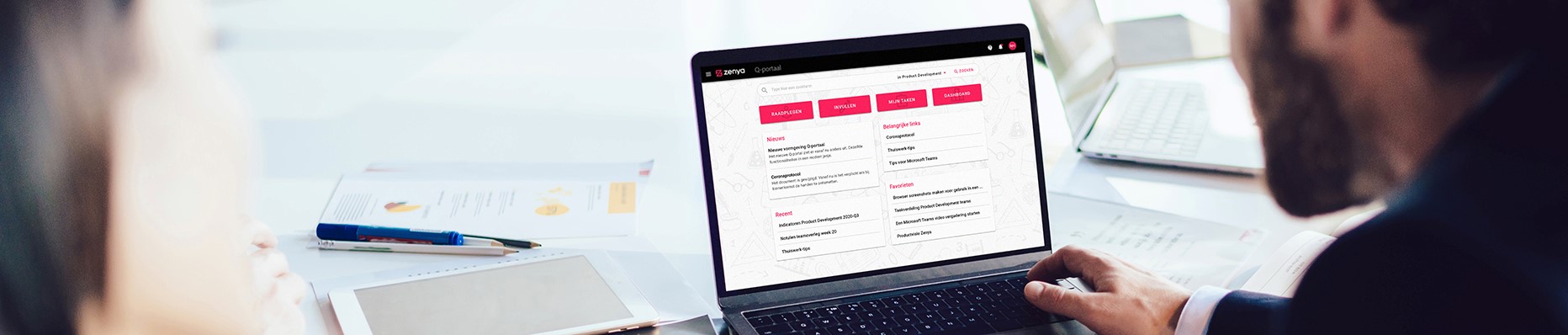
























 Voor HTML-documenten met een vaste documentstructuur, en voor documenten van het type ‘vrij webdocument’ geldt dat de inhoudsopgave niet langer in een paneel aan de linkerzijde van het document wordt getoond. De inhoudsopgave kan voortaan worden opgeroepen door op de knop te klikken die rechtsonder in beeld zweeft, net zoals dit al het geval was bij interactieve documenten.
Voor HTML-documenten met een vaste documentstructuur, en voor documenten van het type ‘vrij webdocument’ geldt dat de inhoudsopgave niet langer in een paneel aan de linkerzijde van het document wordt getoond. De inhoudsopgave kan voortaan worden opgeroepen door op de knop te klikken die rechtsonder in beeld zweeft, net zoals dit al het geval was bij interactieve documenten.







